Vsebina
- 1. način: zaženite orodje za odpravljanje težav
- 2. način: Namestitev zvočnih gonilnikov
- 3. način: znova namestite zvočno napravo
- 4. način: Preverite Windows Audio Service
- 5. način: v računalniku preglejte viruse
- 6. način: Posodobite BIOS matične plošče
- 7. način: preverite celovitost sistemskih datotek
- 8. način: obnovite sistem Windows v prvotno stanje
- Vprašanja in odgovori
Težava z besedilom "Generic Audio Driver: Not Fixed" v operacijskem sistemu Windows 10 se operacijski sistem prikaže, ko poskušate predvajati kateri koli zvok ali občasno v obliki obvestila. To pomeni, da zvočna naprava zaradi težav s programsko opremo ne more pravilno začeti delovati. Zaradi tega bo moral uporabnik ročno poiskati vzrok te težave in jo odpraviti. Bolje je začeti z najpreprostejšimi in najučinkovitejšimi metodami, postopoma pa preiti na tiste, ki so težko izvedljive in neučinkovite.
1. način: zaženite orodje za odpravljanje težav
Najbolj očitna možna rešitev je zagon orodja za odpravljanje težav s predvajanjem zvoka. To vgrajeno orodje težave preverja le površno, vendar v samodejnem načinu, zato mora uporabnik le začeti skenirati in počakati na prejem rezultatov, kar se naredi takole:
- Odprite meni "Začni" in pojdi na "Opcije".
- Tu izberite zadnji naslov z naslovom Posodobitve in varnost.
- Skozi levo ploščo se pomaknite do kategorije "Odpravljanje težav".
- Tu izberite prvo imenovano vrsto diagnostike "Predvajaj zvok".
- Kliknite gumb, ki se prikaže "Zaženi orodje za odpravljanje težav".
- Počakajte, da se skeniranje začne.
- Če je na računalnik priključenih več zvočnih naprav, označite tisto, ki je uporabljena, z oznako in šele nato kliknite na "Naprej".
- O rezultatih preverjanja boste obveščeni. Morda boste morali izvesti nekaj ročnih korakov: to storite tako, da sledite prikazanim navodilom.
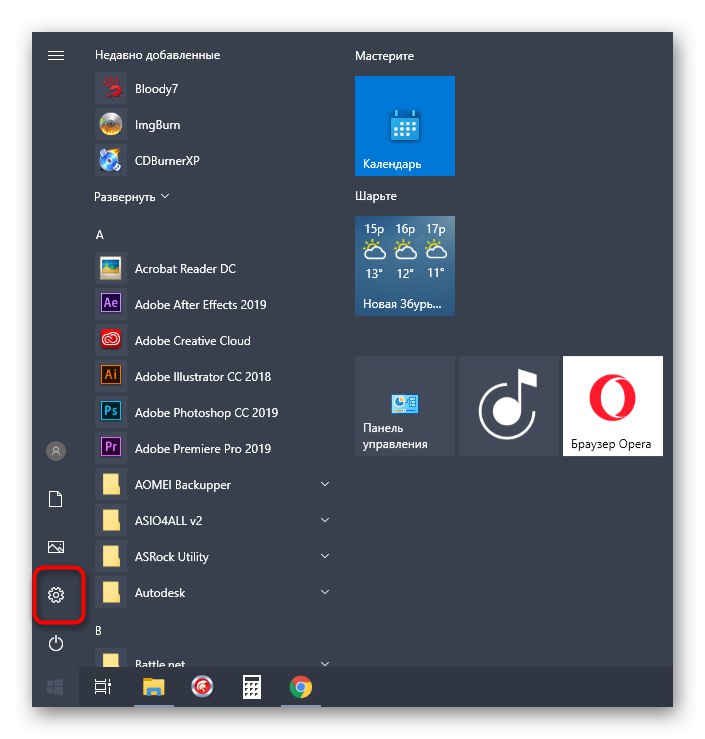
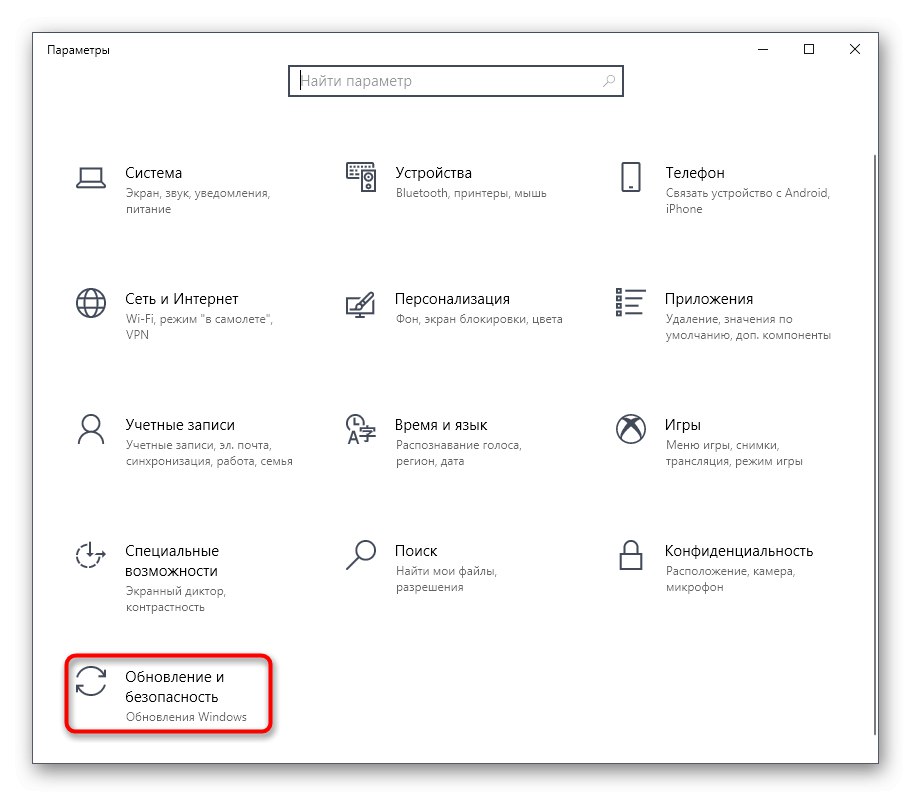
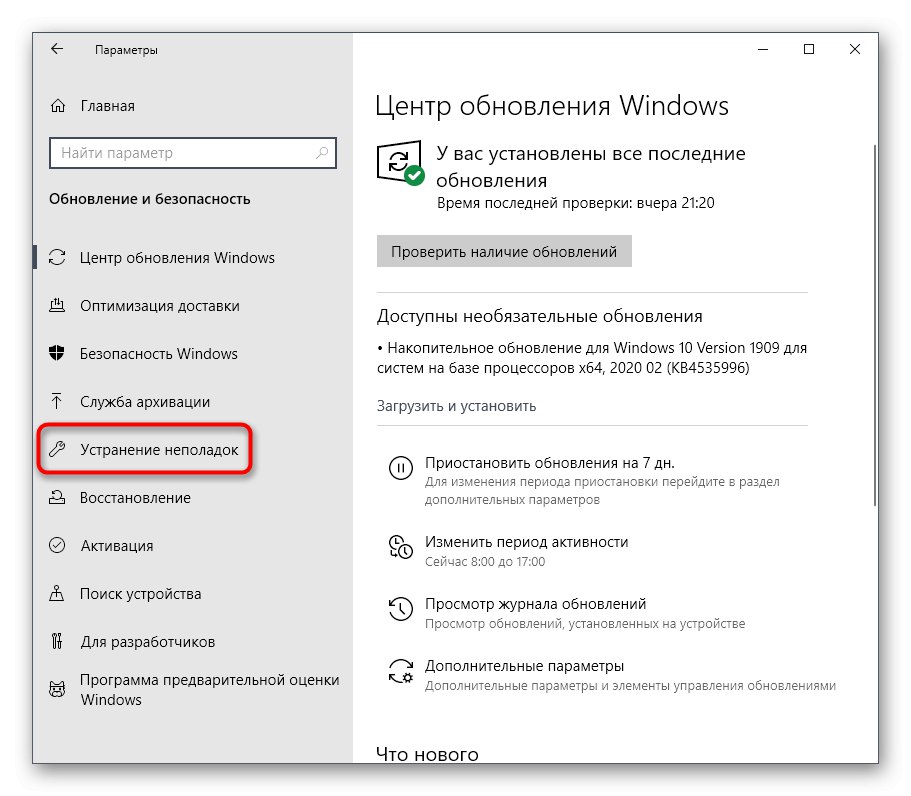
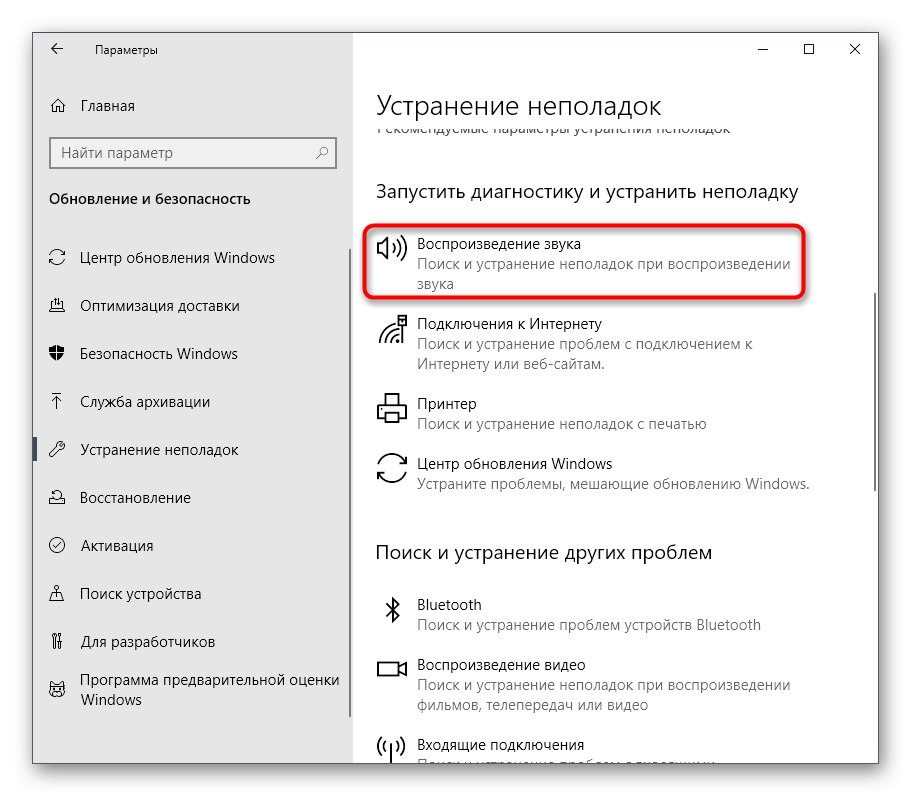
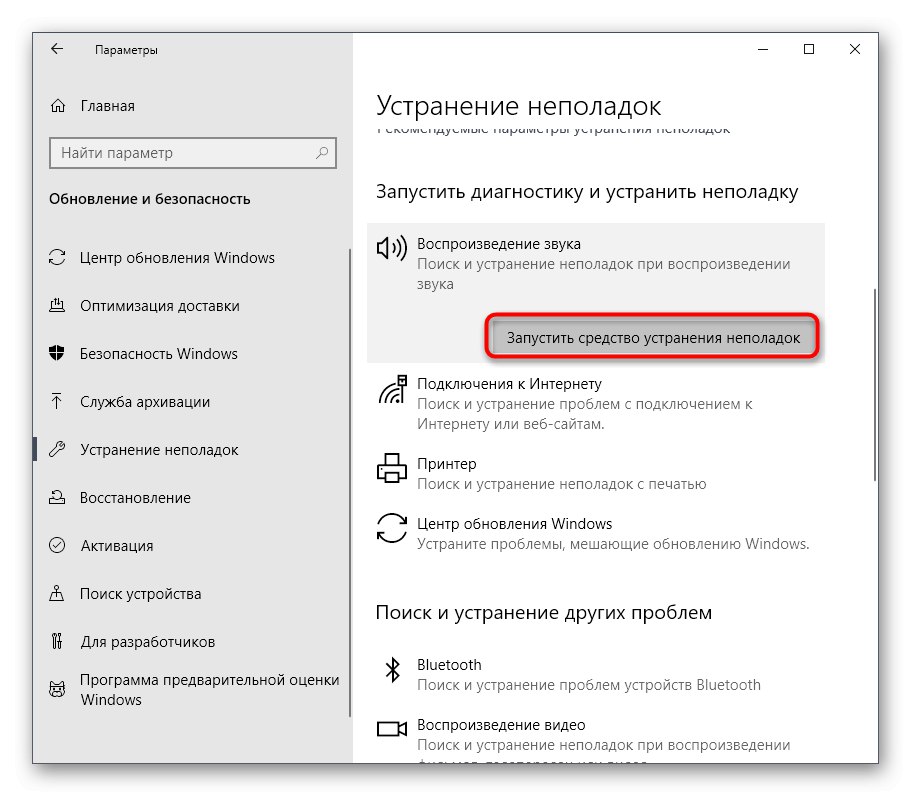
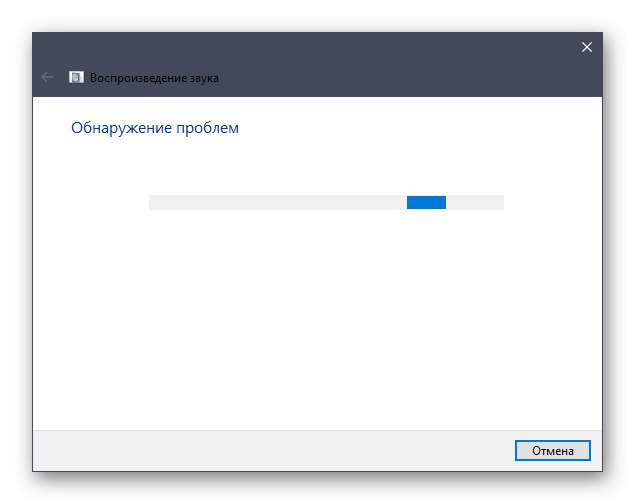
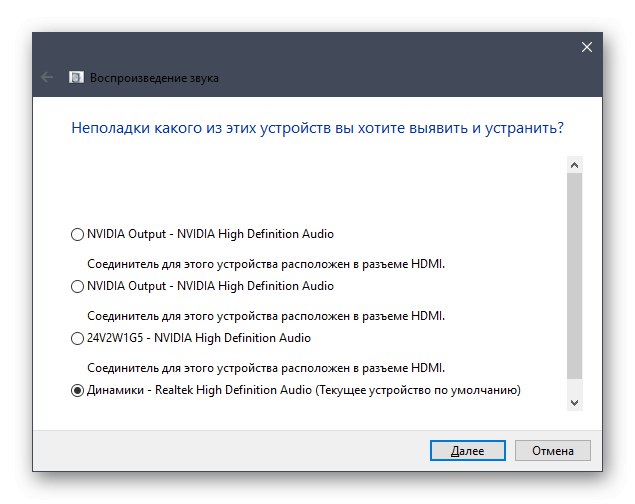
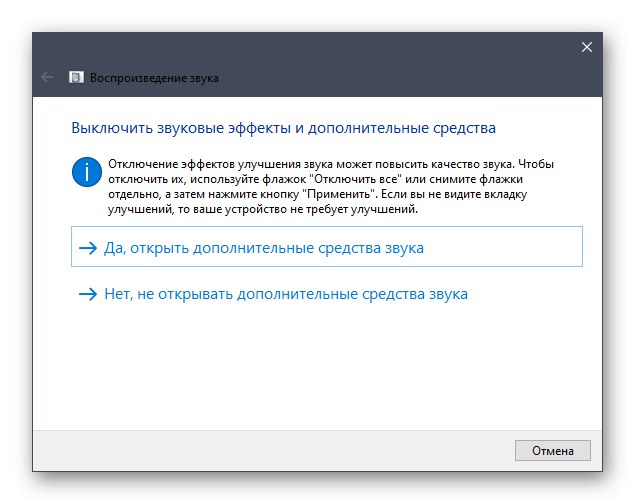
Če so bile odkrite in odpravljene napake, nadaljujte z interakcijo z računalnikom in preverite delovanje zvočne naprave. V nasprotnem primeru bodite pozorni na naslednja navodila.
2. način: Namestite zvočne gonilnike
Naslednja možnost je namestitev manjkajočih gonilnikov zvoka, če tega še niste storili. Upoštevajte, da je najbolje, da takšno programsko opremo prenesete samo z uradnega spletnega mesta proizvajalca matične plošče, prenosnika ali zvočne kartice, pri čemer dajete prednost najnovejšemu gonilniku. V nekaterih primerih pa lahko uporabite standardna orodja ali rešitve neodvisnih razvijalcev za operacijski sistem.
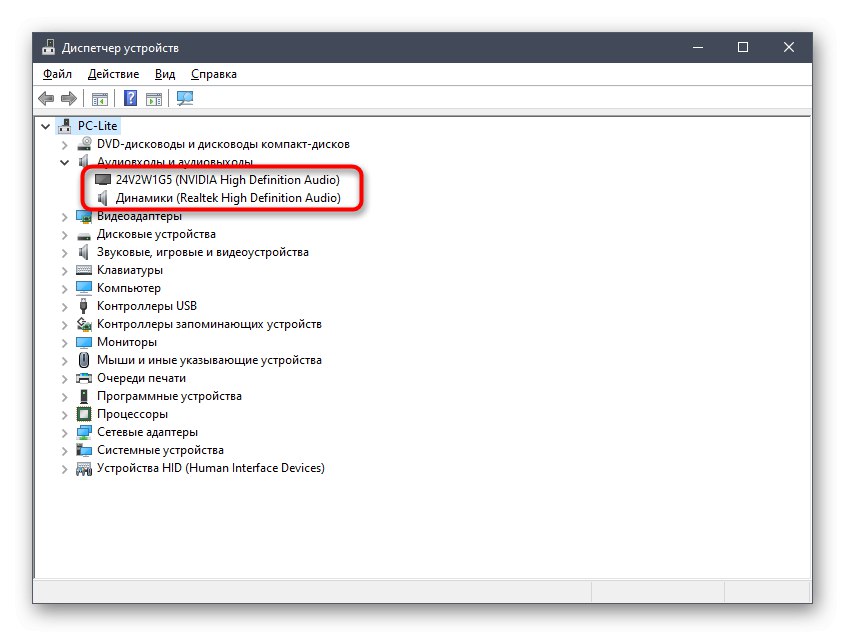
Več podrobnosti: Prenesite in namestite zvočne gonilnike
3. način: znova namestite zvočno napravo
V nekaterih primerih Windows 10 samodejno namesti manjkajoče gonilnike, kar velja tudi za zvočno kartico. Včasih se ta postopek preprosto konča z napako ali pa dodane datoteke iz nekega razloga nočejo normalno delovati. Nato mora uporabnik sam odstraniti napravo in jo znova namestiti, kar se zgodi takole:
- Z desno miškino tipko kliknite gumb "Začni" in izberite element "Upravitelj naprav".
- V oknu, ki se odpre, razširite kategorijo "Zvočni vhodi in avdio izhodi".
- Izberite uporabljeno opremo, kliknite na vrstico z njo z RMB in v kontekstnem meniju poiščite element "Odstrani napravo".
- Potrdite odstranitev in označite polje, odgovorno za vzporedno odstranitev gonilnikov, če obstajajo.
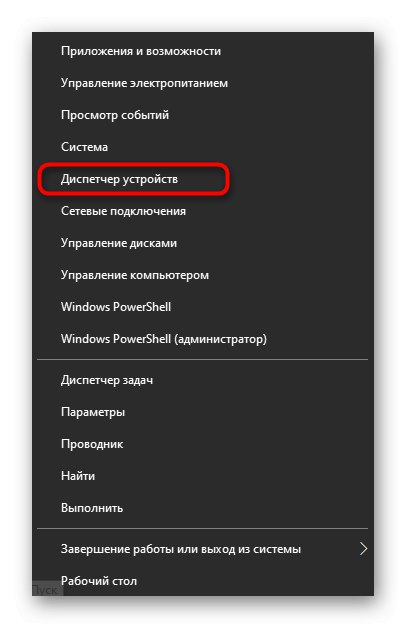
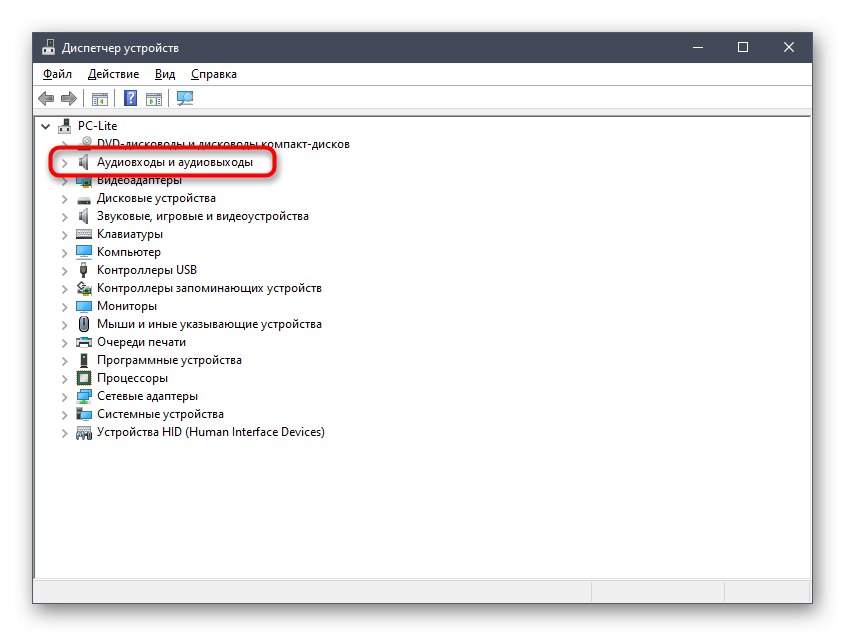
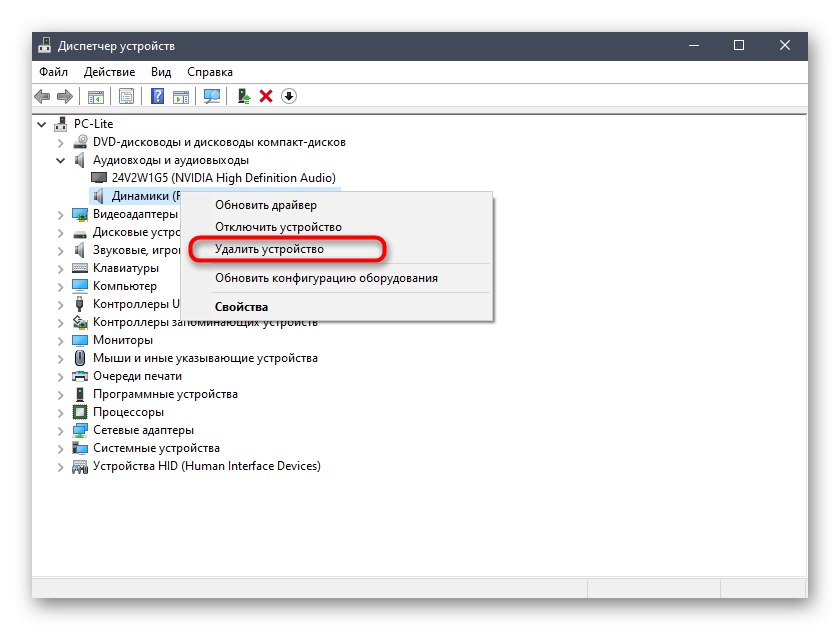
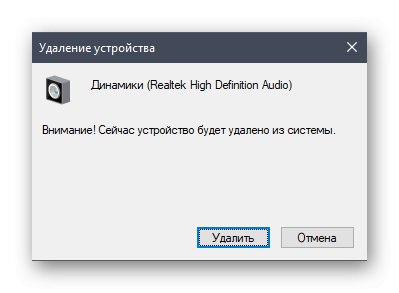
Zdaj morate znova zagnati računalnik, da bodo spremembe začele veljati. Če privzeta naprava ne bo predvajala zvoka, se boste morali vrniti na 2. metoda in jo izvedite za pravilno namestitev združljivih gonilnikov.
4. način: Preverite Windows Audio Service
Storitev, imenovana Windows Audio, je neposredno povezana z zmogljivostjo zadevne opreme in je odgovorna za predvajanje zvoka in povezovanje samih naprav. Če je iz nekega razloga v onemogočenem stanju, se lahko na zaslonu prikaže napaka "Generic Audio Driver: Not Fixed"zato je priporočljivo, da preverite trenutne nastavitve, ki veljajo za to storitev.
- Odkrijte "Začni" in z iskanjem poiščite aplikacijo "Storitve".
- Poiščite vrstico na seznamu "Windows Audio" in dvokliknite z levim gumbom miške, da odprete lastnosti.
- Nastavite vrsto zagona »Samodejno« in se prepričajte, da je trenutno stanje "Izvedeno"... Če storitev preneha, jo zaženite sami in uporabite spremembe.
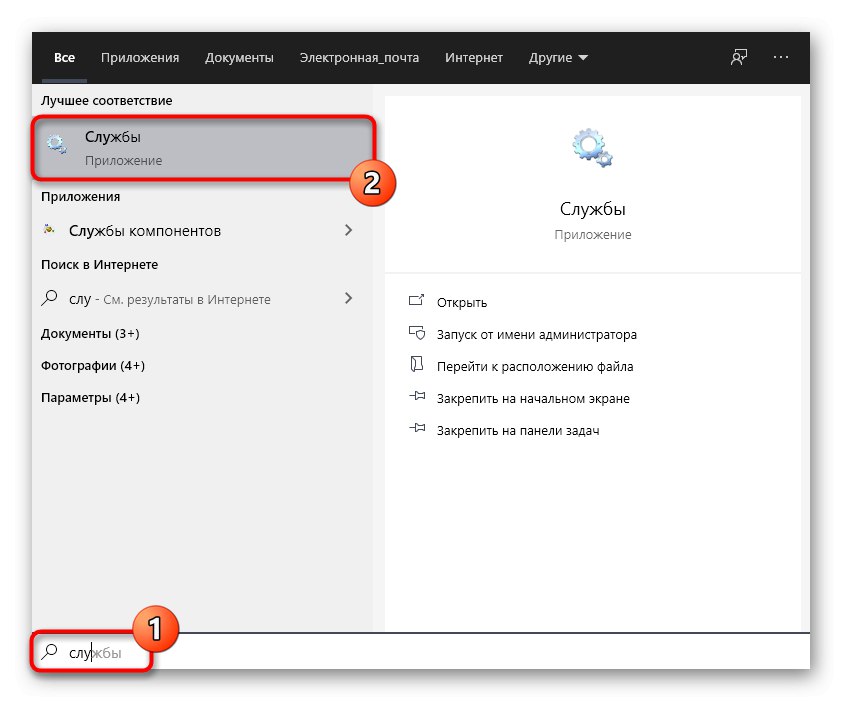
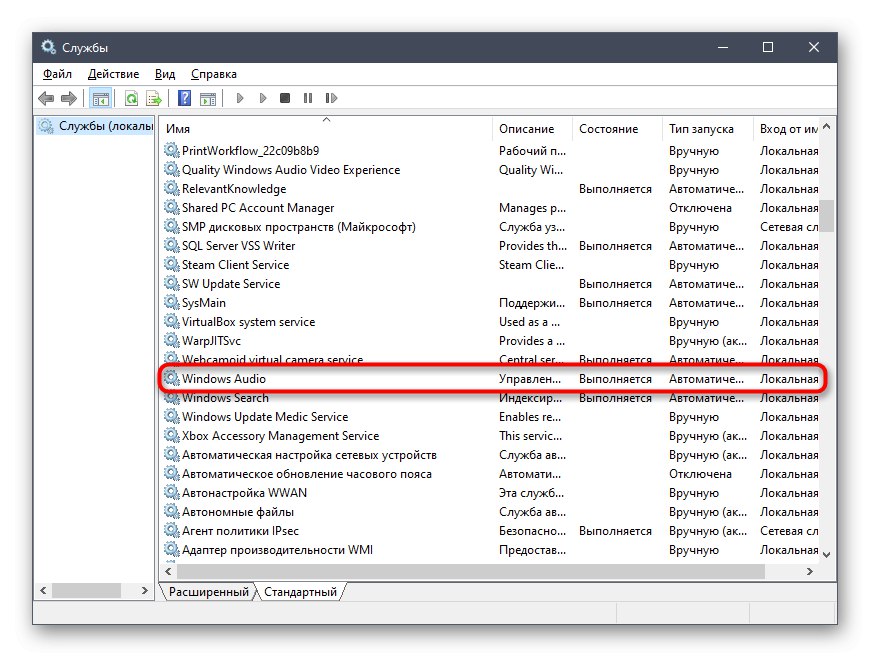
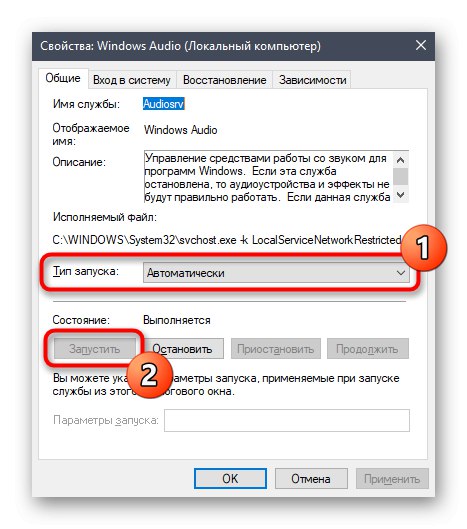
5. način: v računalniku preglejte viruse
Zatečemo se k metodam, ki se le redko izkažejo za učinkovite, vendar lahko v določenih situacijah izzovejo videz obravnavane težave danes. Prvi je preverjanje računalnika za zlonamerne datoteke, kar lahko storite s posebno programsko opremo ali spletnimi storitvami. Če najdete grožnje, jih izbrišite in nadaljujte s preizkusom predvajanja zvoka.
Več podrobnosti: Boj proti računalniškim virusom
6. način: Posodobite BIOS matične plošče
Kot veste, BIOS na matični plošči opravlja pomembno programsko funkcijo in povezuje vse nameščene komponente v en sam sistem. Če je različica te komponente zastarela, se lahko pojavijo težave z gonilniki in drugimi vidiki OS. Preverjanje in nameščanje posodobitev BIOS-a ne bo trajalo veliko časa in tudi nov uporabnik se lahko spopade s tem postopkom, vendar priporočamo, da se za dodatne postopke brez dodatnih težav obrnete na ustrezna navodila.
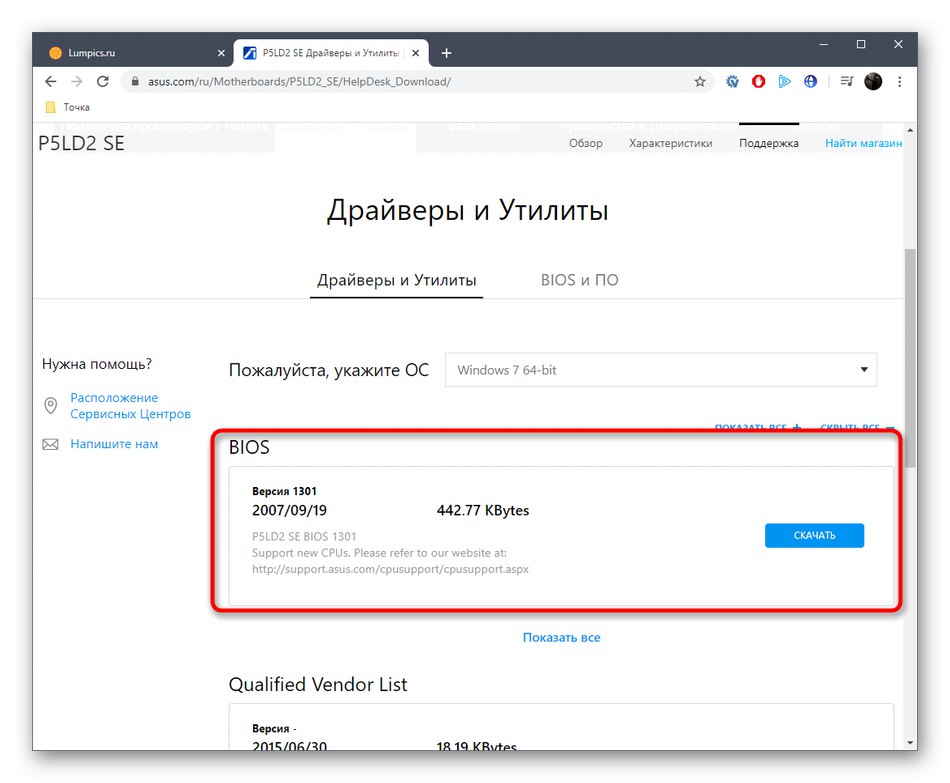
Več podrobnosti: Posodabljanje BIOS-a v računalniku
7. način: preverite celovitost sistemskih datotek
Poškodba sistemskih datotek je situacija, s katero se občasno sooča skoraj vsak aktivni uporabnik sistema Windows. Takšna težava vodi do motenj v operativnosti operacijskega sistema in povzroča različne vrste napak. Odsotnost ali poškodba nekaterih datotek lahko sproži obvestilo "Generic Audio Driver: Not Fixed"zato kot testni primer priporočamo, da zaženete skeniranje prek SFC in po potrebi uporabite DISM. Več o vsem tem preberite v ločenem članku našega avtorja spodaj.
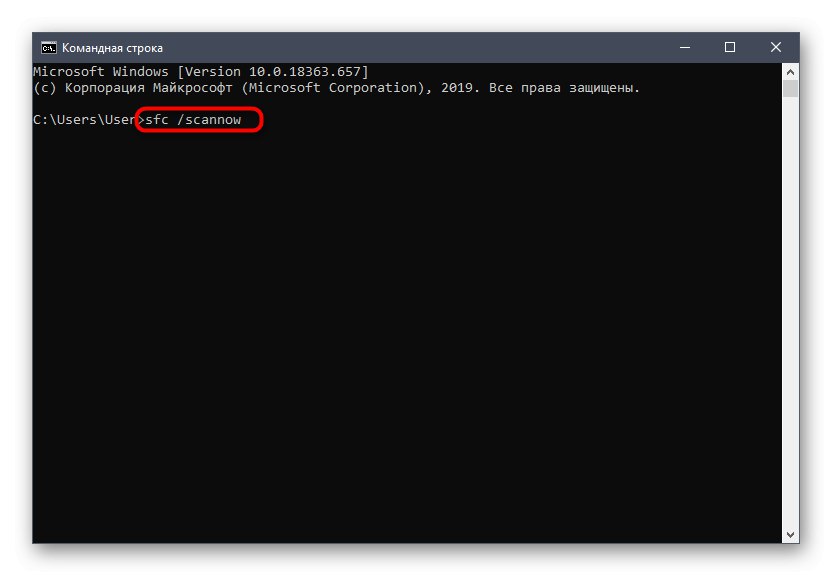
Več podrobnosti: Uporaba in popravilo preveritelja integritete za sistemske datoteke v sistemu Windows 10
8. način: obnovite sistem Windows v prvotno stanje
Zadnja možnost za rešitev danes obravnavane težave je vrnitev OS v prvotno stanje, kar je mogoče storiti z različnimi metodami. Če je uporabnik (ali programi, operacijski sistem) ustvaril varnostne kopije, ko je zvok še vedno pravilno deloval, jih morate obnoviti. Poleg tega se lahko sklicujete na vgrajeno orodje, ki vrne začetno stanje. Tu mora vsak uporabnik izbrati metodo, ki temelji na osebnih željah in trenutni situaciji, vse razpoložljive metode pa so opisane v spodnjem članku.
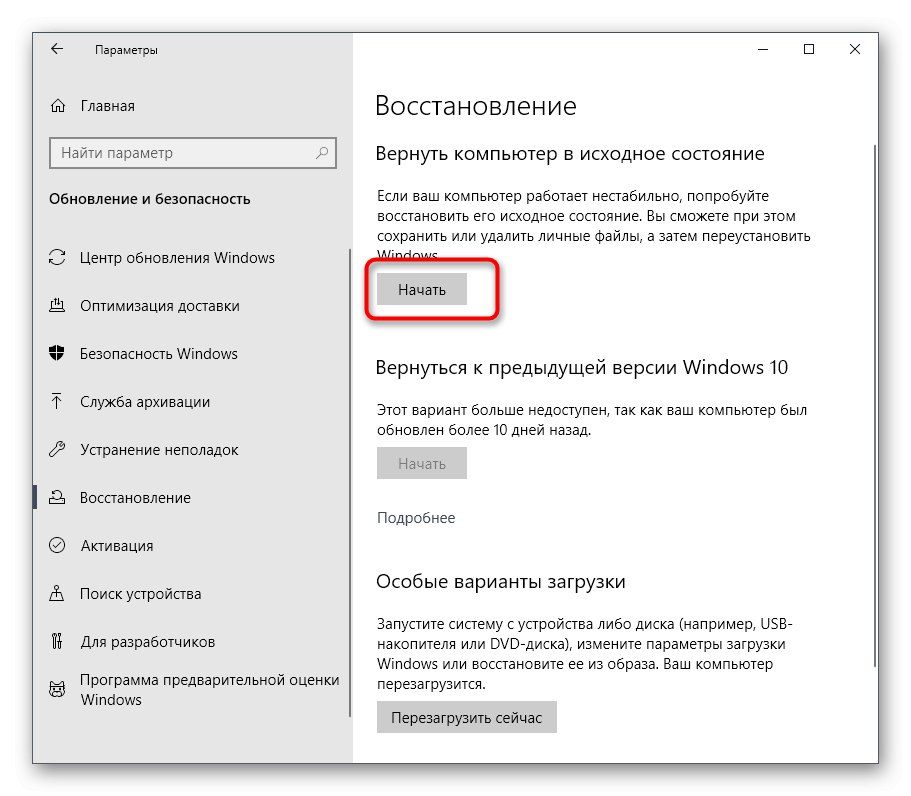
Več podrobnosti: Obnovitev sistema Windows 10 v prvotno stanje
Pravkar ste prebrali vsa razpoložljiva navodila za odpravljanje težav z besedilom "Generic Audio Driver: Not Fixed"... Ostalo je le, da izvedemo vsako metodo po vrsti, da bi našli učinkovito. Če nič od tega ne pomaga, ostane samo ponovna namestitev operacijskega sistema, pri čemer se sklicuje na dejstvo, da je težava nastala med samo namestitvijo.